Megjegyzés: Szeretnénk, ha minél gyorsabban hozzáférhetne a saját nyelvén íródott súgótartalmakhoz. Ez az oldal gépi fordítással lett lefordítva, ezért nyelvtani hibákat és pontatlanságokat tartalmazhat. A célunk az, hogy ezek a tartalmak felhasználóink hasznára váljanak. Kérjük, hogy a lap alján írja meg, hogy hasznos volt-e az Ön számára az itt található információ. Az eredeti angol nyelvű cikket itt találja .
A témakör tartalma
Kapcsolat nélküli űrlapok ismertetése
Szükség lehet, hogy a felhasználóknak kitöltésre számítógépére a hálózatról forráshoz a Microsoft Office InfoPath űrlapsablon tervezése. Ha például egy biztosítási módosító közben igényt vizsgálat alatt a mező használható űrlapsablon tervezhet meg. Az űrlapsablon tartalmaz másodlagos adatkapcsolat elődcelláinak az űrlaphoz külső-adatbázisból. A módosító annak érdekében, hogy az űrlap kitöltése van szüksége az adatok. Közben továbbra is az office és a hálózathoz kapcsolódik, a biztosítási módosító is ezen a sablonon alapuló űrlap létrehozása és mentse az űrlapot vagy a számítógépen. A mezőben a módosító nyissa meg a, majd az űrlap kitöltése a hálózathoz való csatlakozás nélkül. Térjen vissza az office és az újracsatlakozás, után a a módosító majd elküldeni az űrlapot.
Alapértelmezés szerint a számítógépre mentett űrlap hálózati kapcsolat nélkül is dolgozhat. Ha egy felhasználó űrlapot hoz létre a sablonon alapuló, az InfoPath letölti és tárolja, amelyek az űrlapsablonon másolatát a felhasználó számítógépén. Amikor a felhasználó megnyitja a képernyő sablonon alapuló űrlap, a InfoPath először ellenőrzi, van-e a számítógép hálózati kapcsolat. Ha létezik a hálózati kapcsolaton, az InfoPath ellenőrzi a helyet, ahol az űrlapsablon letöltött, van-e az űrlapsablon frissített verziójának megállapítása. Ha létezik a nem frissült, az InfoPath frissíti az űrlapsablon a felhasználó számítógépén. Ha a hálózati kapcsolat nem létezik, az InfoPath az űrlapsablont, amelyet a felhasználó számítógépén tárolt verzióját használja.
Kapcsolat nélkül használható űrlapsablon tervezése, hogy az űrlapsablon kell tárolni a felhasználó számítógépére, és minden adat szükséges a felhasználó által töltse ki az űrlapot, például a lista elemeinek elérhetők a felhasználónak kell lennie, ha a számítógép nem csatlakozik adik az e-hálózathoz. Ezek a vezérlők adatait a másodlagos adatkapcsolat vannak adja meg egy külső adatforrással. Ezeket az adatokat a felhasználó számítógépén, vagy az űrlapsablon vagy egy speciális tárolási helye a gyorsítótár nevű tárolható.
Amikor felvesz egy másodlagos adatkapcsolat űrlapsablon lekérdezések adatokat egy külső adatforrásból, az InfoPath lekérdezés küld a külső adatforrásban. Az űrlapsablon majd tárolja a lekérdezés eredményét. Ha a felhasználó ezen a sablonon alapuló új űrlap hoz létre, a felhasználónak az adatokat, az űrlapsablon mentett érhető el.
Ha az űrlap használja a másodlagos adatkapcsolat lista tartalmának frissítése vagy a kombinált lista vezérlőelem az InfoPath külső adatforrás legújabb adataival helyen tárolja a lekérdezés eredményét egy különleges tárolási nevű a gyorsítótár, ha a számítógép hálózathoz csatlakozik. Az InfoPath az adatokat a gyorsítótárban lévő adatok ezek a vezérlők használja.
Másodlagos adatkapcsolat adatainak felhasználók számára elérhetővé tenni a, még akkor is, ha a számítógépére nem hálózathoz csatlakozik, az egyik vagy mindkét alábbi műveletet végezheti el:
-
Az űrlapsablon a külső adatforrás adatait tárolja.
-
A másodlagos adatkapcsolat használata, az űrlap megnyitásakor.
Miközben a felhasználó számítógépén offline állapotban másodlagos adatkapcsolat konfigurálása, után is beállíthatja az űrlapsablon a legfrissebb adatok lekérése a külső adatforrás. Beállíthatja, hogy az űrlapsablon beolvasni a legfrissebb adatok (a megadott számú nap képernyőn a meglévő adatok elérhetősége korlátozásával), és majd hozzáadása gomb a legfrissebb adatokhoz.
Tárolja az adatokat az űrlapsablon
Másodlagos adatkapcsolat adatainak űrlapsablon a másodlagos adatkapcsolat létrehozásakor tárolja az adatokat az űrlapsablon másolatát jelölőnégyzet bejelölésével az Adatkapcsolat varázsló tárolni.
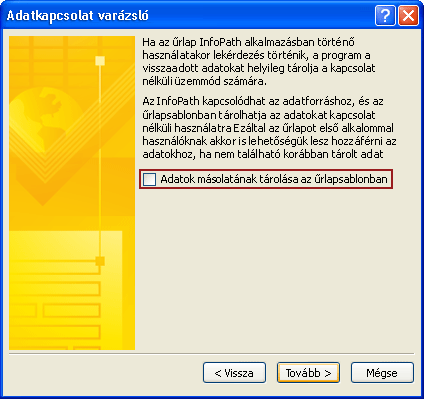
Ha bejelöli ezt a jelölőnégyzetet, az InfoPath az adatkapcsolat használja az külső adatforrásból származó adatok beolvasásához. Kattintson az űrlapsablon tárolja az ezeket az adatokat. Amikor a felhasználó űrlapot hoz létre, vagy megnyit egy létező űrlapot űrlapsablon alapján, az űrlapsablon együtt a gyorsítótárban tárolt adatokat másolatának letöltődik a felhasználó számítógépén. Ha a felhasználó az űrlap létrehozásakor hálózathoz csatlakozik, az InfoPath adatokat a külső adatkapcsolatot ad vissza, amikor a képernyő az adatkapcsolatot használ. Ha a felhasználó nem csatlakozik egy hálózati az űrlap létrehozásakor, az InfoPath az adatokat, amely a felhasználó számítógépén az űrlapsablon található használja.
Az adatokat az adatkapcsolat létrehozott időben szolgáltató, mert a külső adatforrás előfordulhat, hogy a frissített egy felhasználó űrlapot hoz létre a sablonon alapuló ideje szerint. Ha azt szeretné, hogy a felhasználók a legfrissebb adatok fogadására egy külső adatforrásból, új űrlap létrehozása, vagy nyisson meg egy meglévőt űrlapsablon alapján, érdemes űrlapot a másodlagos adatkapcsolat használatára, amikor először nyitja meg az űrlapot.
A másodlagos adatkapcsolat használata, az űrlap megnyitásakor
Ha azt szeretné, hogy a felhasználók a legfrissebb adatokat fogadjon külső adatforráshoz, nem oszlophivatkozás használatával az űrlapsablon, tárolt adatok jelölje be a automatikusan a űrlap megnyitásakor adatok beolvasásához jelölőnégyzetet az Adatkapcsolat varázsló létrehozásakor a másodlagos adatkapcsolat. 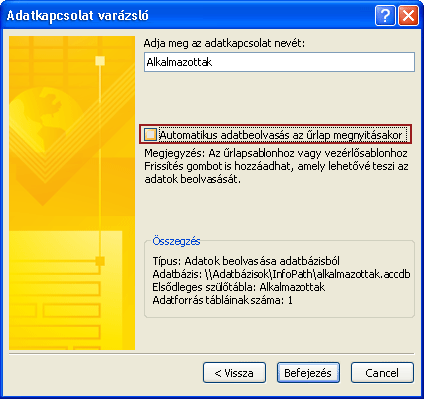
Amikor egy felhasználó űrlapot hoz létre új közben a hálózathoz csatlakozik, az InfoPath a másodlagos adatkapcsolat használja a legfrissebb adatok lekérése a külső adatforrásban. Ezeket az adatokat a gyorsítótárban vannak tárolva. Ha a felhasználó számítógépén tárolt meglévő űrlaphoz nyitja meg, az InfoPath ellenőrzi, ha a számítógép hálózathoz csatlakozik. Ha a számítógép hálózathoz csatlakozik, az InfoPath átveszi a legfrissebb adatok a külső adatforrás az adatkapcsolat használatával. Ha a felhasználó offline dolgozik, az InfoPath használja az űrlapsablon vagy a gyorsítótárban tárolt adatokat.
Biztonsági megjegyzés: Másodlagos adatforrás az adatforrásból egyszerű szövegként a számítógép vannak tárolva. Másodlagos adatkapcsolat használatával külső adatforrásból kényes adatok beolvasásához, ha ez a funkció védelmet az adatok jogosulatlanul felhasználja abban az esetben a számítógép elvész vagy ellopják letiltása érdemes. Ha letiltja ezt a szolgáltatást, az adatok érhetők el csak akkor, ha a felhasználó a hálózathoz csatlakozik.
A legfrissebb adatok lekérése
Ha egy külső adatforrással rendszeresen frissül, beállíthatja a engedélyezése a felhasználóknak a másodlagos adatkapcsolat keresztül a legfrissebb adatok beolvasásához űrlapsablon. Ehhez korlátozhatja a megadott számú nap a gyorsítótárban tárolt adatokat az elérhető, és ezután felvehet egy gomb az adatok beolvasásához minden olyan külső adatforrásból az űrlap minden, a másodlagos adatkapcsolat használatával. Ezzel biztosíthatja, hogy a felhasználók a legfrissebb adatok végzett ezzel.
Azt is megteheti korlátozhatja a másodlagos adatkapcsolat adatainak elérhetőségét az elévülési dátum megadásával a mennyi ideig, amelyhez adatokat szeretne tárolni a felhasználó számítógépén. 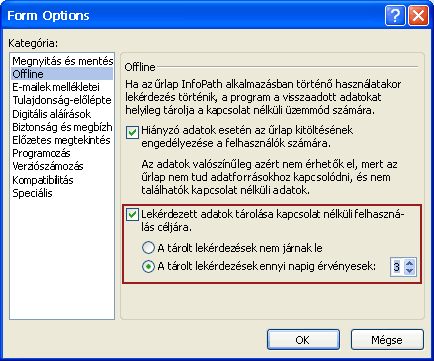
Ha használja ezt a beállítást, az InfoPath másodlagos adatkapcsolat adatainak számára elérhetővé teszi az űrlap esetében csak a megadott számú nap. Miután, hogy hány napig ment, az adatok nem jelennek meg az űrlapot. Gomb majd fel az űrlapra, amellyel a felhasználók adatok beolvasásához a képernyő egy másodlagos adatkapcsolat vagy az összes, a másodlagos adatkapcsolat használatával.
Biztonsági megjegyzés: Még ha az adatok nem érhető el az űrlapra, az adatok megmaradnak a felhasználó számítógépén, a napok száma beállítás eltelte után. Az adatok csak írható felül, amikor az operációs rendszer használja ezt a helyet tároló mást.
Kapcsolat nélküli használatra SQL-adatbázishoz adatkapcsolat létrehozása
A Microsoft SQL Server-adatbázis másodlagos adatkapcsolat hozzáadása az űrlapsablonhoz, mielőtt információra van szüksége a következő az adatbázis rendszergazdájától.
-
Az ezzel a sablonnal használni kívánt adatbázist tároló kiszolgáló neve.
-
Az ezzel a sablonnal használni kívánt adatbázis neve.
-
A hitelesítés követel meg az adatbázist. Az adatbázis segítségével a Microsoft Windows-hitelesítés vagy SQL Server-hitelesítés határozza meg, hogyan felhasználók hozzá tudnak férni az adatbázist.
-
Az űrlaphoz elküldeni kívánt adatokat tartalmazó tábla neve. Ez az elsődleges táblához. Ha egynél több táblázat használata az adatbázisban, a személyek neve más, a gyermek táblák van szükség. A mezők a mezőket az elsődleges tábla kapcsolatainak rendelkeznek a gyermek táblázatokban azoknak a is szükséges.
-
E biztonságosan tárolhatja a lekérdezés eredményében a kapcsolat nélküli használatra a képernyőn.
Ha már sikerült ezt az információt, a következő eljárással létrehozása az adatbázisból származó adatok kapcsolat nélküli használatra SQL-adatbázishoz.
-
Kattintson az eszközök menü Adatkapcsolatokat.
-
Adatkapcsolatok párbeszédpanelen kattintson a Hozzáadásgombra.
-
Az Adatkapcsolat varázsló kattintson az Új kapcsolat létrehozása, kattintson az adatok fogadása, és kattintson a Tovább gombra.
-
A varázsló következő lapján kattintson az adatbázis (Microsoft SQL Server vagy a Microsoft Office Access), és kattintson a Tovább gombra.
-
A varázsló következő lapján az Adatbázis kijelölésegombra.
-
Az adatforrás kijelölése párbeszédpanelen kattintson az Új forrás.
-
Milyen típusú adatforrás szeretne csatlakozni listájában kattintson A Microsoft SQL Serverparancsra, és kattintson a Tovább gombra.
-
A kiszolgáló neve mezőbe írja be az adatbázist tároló kiszolgáló neve.
-
Jelentkezzen be a hitelesítő adatokcsoportban tegye az alábbiak egyikét:
-
Ha az adatbázis határozza meg, hogy kik férhetnek hozzá a kiszolgálóra, a használt Microsoft Windows hálózati hitelesítő adatok alapján, kattintson a Windows-hitelesítés használata.
-
Ha az adatbázis határozza meg, hogy kik férhetnek hozzá a kiszolgálóra, a megadott felhasználónevet és jelszót, amely az adatbázis-adminisztrátorhoz el alapján, jelölje be az alábbi felhasználónév és jelszó használataválasztógombot, és írja be a felhasználónevét és jelszavát a felhasználónév és a jelszó mezőben.
-
-
Kattintson a Tovább gombra.
-
A varázsló a listájában Jelölje ki a kívánt adatokat tartalmazó adatbázist , a következő lapon kattintson az adatbázist, amely azt szeretné, jelölje be a Csatlakozás az adott táblázat jelölőnégyzetet, kattintson az elsődleges tábla nevére, és kattintson a Tovább gombra .
-
A Fájlnév mezőbe, a varázsló következő lapján írja be egy nevet a fájlnak, amely a kapcsolat adatait tárolja.
-
Ezek a beállítások mentéséhez kattintson a Befejezés gombra.
-
Adja hozzá a táblázatokat, a lekérdezés adatkapcsolat használni kívánt.
Hogyan?
-
Kattintson a táblázat hozzáadásagombra.
-
Tábla vagy lekérdezés hozzáadása párbeszédpanelen kattintson a gyermek táblázat nevére, és kattintson a Tovább gombra. Az InfoPath próbálja meg a kapcsolatok mindkét táblát Mezőnevek egyeztetése. Ha nem szeretné, hogy a javasolt kapcsolat használni, jelölje ki a kapcsolatot, és válassza a Kapcsolat eltávolítása. Kapcsolat hozzáadásához kattintson a Kapcsolat hozzáadásaelemre. Kapcsolat hozzáadása párbeszédpanelen kattintson a megfelelő oszlopban minden kapcsolódó mező nevét, és kattintson az OKgombra.
-
Kattintson a Befejezés gombra.
-
További alárendelt táblák hozzáadásához ismételje meg ezeket a lépéseket.
-
-
Kattintson a Tovább gombra.
-
Ha azt szeretné, hogy a másodlagos adatkapcsolat elérhetővé szeretné tenni, ha egy felhasználó a számítógép nem csatlakozik egy hálózati adatait, jelölje be a a tárolóban lévő adatok az űrlapsablon másolatának jelölőnégyzetet. Ha bejelöli ezt a jelölőnégyzetet, az InfoPath lekérdezi a külső adatforrás, és az eredmények tárolja az űrlapsablon.
Biztonsági megjegyzés: A lekérdezés eredményében a jelölőnégyzet bejelölésével az űrlapsablon tárol. Mivel az űrlapsablon tárolja az adatokat, érhető el a felhasználók kitöltése, a űrlapokat, ha a számítógépére nem kapcsolódik a hálózathoz. Ha bizalmas adatokat az adatkapcsolat származó, érdemes az adatok abban az esetben a számítógép elvész vagy ellopják védelme a funkció kikapcsolásához.
-
Kattintson a Tovább gombra.
-
A varázsló következő lapján írja be a másodlagos adatkapcsolat leíró neve. Ellenőrizze, hogy az összefoglaló szakaszában helyes információk találhatók. Ha engedélyezni szeretné a felhasználóknak a másodlagos adatkapcsolat használata, amikor új űrlap létrehozása, vagy nyisson meg egy meglévő űrlapot, ezen a sablonon alapuló, jelölje be a automatikusan a űrlap megnyitásakor adatok beolvasásához jelölőnégyzetet.
Hozzon létre Access-adatbázishoz, a kapcsolat nélküli használatra adatkapcsolat
Access-adatbázis másodlagos adatkapcsolat hozzáadása az űrlapsablonhoz, mielőtt információra van szüksége a következő az adatbázis rendszergazdájától.
-
A név és az adatbázis helyét.
Megjegyzés: Akkor is kell tudjuk, hogy az adatbázis egy hálózati helyet, hogy a felhasználók számára érhető el. A hálózat többi felhasználója ezen a sablonon alapuló űrlapokat hoz létre, ha az adatbázis egy hálózati helyet a felhasználók számára elérhető kell lennie.
-
Űrlapsablon csak lekérdezéseit az adatbázist, ha szüksége lesz a nevét a táblázat, amely megadja az adatbázisnak küldött a lekérdezés eredményét. Az alábbi táblázat lesz az elsődleges tábla, a lekérdezés adatkapcsolat beállításakor.
-
Minden más, az elsődleges tábla adatainak megkövetelheti táblák neve. A legtöbb esetben a táblának megfelelő kapcsolatokat van már folyamatban az adatbázist. Ha az elsődleges tábla és egy másik tábla közötti kapcsolatokat kell létrehozni, szüksége lesz a két tábla kapcsolódó mező nevét.
Ha már sikerült ezt az információt, a következő eljárással az Access-adatbázis offline használatra adatkapcsolatot létrehozni.
-
Kattintson az eszközök menü Adatkapcsolatokat.
-
Adatkapcsolatok párbeszédpanelen kattintson a Hozzáadásgombra.
-
Az Adatkapcsolat varázsló kattintson az Új kapcsolat létrehozása, kattintson az adatok fogadása, és kattintson a Tovább gombra.
-
A varázsló következő lapján kattintson az adatbázis (Microsoft SQL Server vagy a Microsoft Office Access), és kattintson a Tovább gombra.
-
A varázsló következő lapján az Adatbázis kijelölésegombra.
-
Az adatforrás kijelölése párbeszédpanelen tallózással keresse meg azt a helyet, az adatbázis.
Megjegyzés: Ha az adatbázis hálózati helyen tárolja, nyissa meg a UNC elérési útvonalát. Nem tallózással keresse meg a hálózati hely keresztül csatlakoztatott hálózati meghajtón. Ha egy csatlakoztatott hálózati meghajtón, létrehozott ezen a sablonon alapuló űrlapok megkeresi az adatbázist a csatlakoztatott hálózati meghajtón. Ha a felhasználó nem rendelkezik a csatlakoztatott hálózati meghajtón, a képernyőn nem találja meg az adatbázist.
-
Kattintson az adatbázis nevét, és kattintson a Megnyitásgombra.
-
A Táblaválasztás párbeszédpanelen kattintson az elsődleges tábla, amely a használni kívánt, és kattintson az OKgombra.
-
A varázsló következő lapján jelölje be a tábla oszlopainak megjelenítése jelölőnégyzetet.
Alapértelmezés szerint minden mezője a táblázat hozzáadódik a fő adatforrás űrlapsablon.
-
Az adatforrás-struktúratörölje a jelet a mezőkre, amelyeket nem szeretne szerepeltetni a fő adatforrás jelölőnégyzetét.
Adja hozzá a táblák vagy lekérdezések az adatkapcsolat használni kívánt.
Hogyan?
-
Kattintson a táblázat hozzáadásagombra.
-
Tábla vagy lekérdezés hozzáadása párbeszédpanelen kattintson a gyermek táblázat nevére, és kattintson a Tovább gombra. Az InfoPath próbálja meg a kapcsolatok mindkét táblát Mezőnevek egyeztetése. Ha nem szeretné, hogy a javasolt kapcsolat használni, jelölje ki a kapcsolatot, és válassza a Kapcsolat eltávolítása. Kapcsolat hozzáadásához kattintson a Kapcsolat hozzáadásaelemre. Kapcsolat hozzáadása párbeszédpanelen kattintson a megfelelő oszlopban minden kapcsolódó mező nevét, és kattintson az OKgombra.
-
Kattintson a Befejezés gombra.
-
További alárendelt táblák hozzáadásához ismételje meg ezeket a lépéseket.
-
-
Kattintson a Tovább gombra.
-
A másodlagos adatkapcsolat adatait elérhetővé teheti, ha egy felhasználó nem hálózathoz csatlakozik, jelölje be a tárolóban lévő adatok az űrlapsablon másolatának jelölőnégyzetet. Ha bejelöli ezt a jelölőnégyzetet, az InfoPath lekérdezi a külső adatforrásban, és tárolja a lekérdezés eredményében a sablont.
Biztonsági megjegyzés: A lekérdezés eredményében a jelölőnégyzet bejelölésével az űrlapsablon tárol. Mivel az űrlapsablon tárolja az adatokat, érhető el a felhasználók kitöltése, a űrlapokat, ha a számítógépére nem kapcsolódik a hálózathoz. Ha bizalmas adatokat az adatkapcsolat származó, érdemes az adatok abban az esetben a számítógép elvész vagy ellopják védelme a funkció kikapcsolásához.
-
Kattintson a Tovább gombra.
-
A varázsló következő lapján írja be a másodlagos adatkapcsolat leíró neve. Ellenőrizze, hogy az összefoglaló szakaszában helyes információk találhatók. Ha engedélyezni szeretné a felhasználóknak a másodlagos adatkapcsolat használata, amikor új űrlap létrehozása, vagy nyisson meg egy meglévő űrlapot, ezen a sablonon alapuló, jelölje be a automatikusan a űrlap megnyitásakor adatok beolvasásához jelölőnégyzetet.
Hozzon létre egy SharePoint-dokumentumtárban a kapcsolat nélküli használatra származó adatok
Másodlagos adatkapcsolat hozzáadása az űrlapsablonhoz, mielőtt a webhely-rendszergazdától kell az alábbi információkat.
-
A Microsoft Windows SharePoint Services-webhelyet, és elérheti őket a szükséges engedélyekkel helyét.
-
Ellenőrzése, hogy a webhelyet, hogy a felhasználók hozzá tudnak férni adatok a dokumentumtár vagy lista van-e beállítva.
-
A tartomány ellenőrzéséhez, hogy a dokumentumtár vagy lista adatainak tárolhat a kapcsolat nélküli használatra a felhasználók számítógépén.
Ha már sikerült ezt az információt, a következő eljárással az Access-adatbázis offline használatra adatkapcsolatot létrehozni.
-
Kattintson az eszközök menü Adatkapcsolatokat.
-
Adatkapcsolatok párbeszédpanelen kattintson a Hozzáadásgombra.
-
Az Adatkapcsolat varázsló kattintson az Új kapcsolat létrehozása, kattintson az adatok fogadása, és kattintson a Tovább gombra.
-
A varázsló következő lapján kattintson a SharePoint-tárat vagy listát, és kattintson a Tovább gombra.
-
A varázsló következő lapján írja be a SharePoint-webhelyen a dokumentumtár vagy lista URL-CÍMÉT, és kattintson a Tovább gombra.
-
A varázsló a listájában Jelölje ki a listában vagy tárban , a következő lapon kattintson a listában vagy tárban, amely a használni kívánt, és kattintson a Tovább gombra.
-
A varázsló következő lapján jelölje be azon mezői, amelyek az adatokat az űrlapsablon fogja szolgáltatni melletti jelölőnégyzeteket. Ha az űrlapsablon fog jelenni a dokumentumtárba, és azt szeretné, hogy az űrlapsablon az űrlap metaadatait beolvasásához alapuló űrlapokat, jelölje be a csak az aktív űrlap adatok belefoglalása jelölőnégyzetet.
-
Kattintson a Tovább gombra.
-
A másodlagos adatkapcsolat adatait elérhetővé teheti, ha egy felhasználó nem hálózathoz csatlakozik, jelölje be a tárolóban lévő adatok az űrlapsablon másolatának jelölőnégyzetet. Ha bejelöli ezt a jelölőnégyzetet, az InfoPath lekérdezi a külső adatforrás, és a lekérdezés eredményének tárolja az űrlapsablon.
Biztonsági megjegyzés: A lekérdezés eredményében a jelölőnégyzet bejelölésével az űrlapsablon tárol. Mivel az űrlapsablon tárolja az adatokat, érhető el a felhasználók kitöltése, a űrlapokat, ha a számítógépére nem kapcsolódik a hálózathoz. Ha bizalmas adatokat az adatkapcsolat származó, érdemes az adatok abban az esetben a számítógép elvész vagy ellopják védelme a funkció kikapcsolásához.
-
Kattintson a Tovább gombra.
-
A varázsló következő lapján írja be a másodlagos adatkapcsolat leíró nevét, és győződjön meg arról, hogy összefoglaló szakaszában adatai helyesek legyenek.
-
Ha engedélyezni szeretné a felhasználóknak a másodlagos adatkapcsolat használata, amikor új űrlap létrehozása, vagy nyisson meg egy meglévő űrlapot, ezen a sablonon alapuló, jelölje be a automatikusan a űrlap megnyitásakor adatok beolvasásához jelölőnégyzetet.
Adatok elérhetősége konfigurálása
A külső adatforrás rendszeresen frissül az új adatokat, ha minden gyorsítótárban tárolt adatok elérhetővé tétele az űrlapsablont beállíthatja. Ezeket az adatokat az űrlapsablon korlátozott számú nap, amely megfelel a frissítési ütemezés a külső adatforrás alapján űrlapokhoz érhető el. Az adatok érhető el ez a sablonon alapuló űrlapok napok számának korlátozásával kérheti, hogy a felhasználók frissítése rendszeresen a külső adatforrás adatait.
Az adatok frissítéséhez vehet egy gombra kattintva a felhasználók frissítheti az adatokat, a másodlagos adatkapcsolat az űrlapsablon használt minden űrlapsablonhoz.
Megjegyzés: Ha egy gombot az adatbázisból származó adatok frissítése, megállapítani, hogy a felhasználóknak, hogy kattintson erre a gombra, ha a hálózathoz kapcsolódik.
Adja meg a gyorsítótárban tárolt adatokat érhető el a napok száma
Ez a beállítás az összes, a másodlagos adatkapcsolat az űrlapsablon vonatkozik.
-
Kattintson az eszközök menü Beállítások képernyőn.
-
A kategória lista Űrlapbeállítások párbeszédpanelen kattintson az Offline.
-
A kapcsolat nélkülijelölje be a a lekérdezéseket, így kapcsolat nélküli üzemmódban használható – által eredményül adott típusú adatokat tárolja jelölőnégyzetet.
-
Kattintson a tárolt lekérdezések lejár után a napok számát.
-
A listában jelölje ki a használni kívánt az űrlap elérhetővé szeretné tenni a gyorsítótárban tárolt adatokat napok számát.
Felvehet egy gombot az adatbázisból származó adatok frissítése
-
Ha az űrlapsablon több nézet van, kattintson a Nézet menü megnyitásához a nézet és a vezérlő, amelyre a másodlagos adatforrás adatainak megjelenítéséhez kattintson a nézet nevére .
-
Ha a Vezérlők munkaablak nem látható, kattintson a Beszúrás menü További vezérlők parancsára, vagy nyomja le az ALT+I, C billentyűkombinációt.
-
Húzzon egy vezérlő űrlapsablon.
-
Kattintson duplán a közvetlenül a felvétele után az űrlapsablon ikonja.
-
Kattintson az Általános fülre.
-
A művelet listában kattintson a frissítésparancsra.
-
A címke mezőbe írja be a nevet, amelyet meg szeretné jeleníteni a gombra.
-
Kattintson a Beállítások ikonra.
-
A frissítés párbeszédpanelen hajtsa végre a megfelelő műveletet:
-
Adja meg a gomb végig az adatkapcsolat a legfrissebb adatok beolvasásához, kattintson egy másodlagos adatforrás.
-
A gombra kattintva az összes, a másodlagos adatkapcsolat a legfrissebb adatok lekérése beállításához kattintson a minden másodlagos adatforrásgombra.
-
-
A másodlagos adatforrás kiválasztása listában kattintson a lekérdezés adatkapcsolat társított másodlagos adatforrás.
-
Kattintson az OK gombra az összes megnyitott párbeszédpanel bezárásához.
-
A módosítások teszteléséhez kattintson a Minta gombra a szokásos eszköztáron, vagy nyomja le a CTRL+SHIFT+B billentyűkombinációt.
Tiltsa le a kapcsolat nélküli használatra
Egyes esetekben kívánt csak engedélyezése a felhasználóknak egy űrlapot kitöltő hálózathoz való csatlakozáskor űrlapsablon tervezése. Ha például ha űrlapsablon egy kapcsolatot egy külső adatforrással bizalmas adatokat tartalmazó, érdemes csatlakoztatott állapota a kitöltendő űrlapok engedélyezése az űrlapsablont konfigurálása. Az űrlapsablon ily módon konfigurálásával segíthet az adatok védelme abban az esetben a számítógép elveszett vagy ellopott, mivel a felhasználó számítógépén nem készül tárolja az adatokat.
Adja meg az űrlapsablont felhasználóimnak, hogy töltse ki az űrlapot, csak akkor, ha számítógépük hálózathoz csatlakozik, hajtsa végre az alábbi lépéseket.
-
Kattintson az eszközök menü Beállítások képernyőn.
-
A kategória lista Űrlapbeállítások párbeszédpanelen kattintson az Offline.
-
A kapcsolat nélkülitörölje a jelet a engedélyezése a felhasználóknak a képernyőn, ha nem érhető el az adatok kitöltése jelölőnégyzetből.










